
Управление журналами
В журналах представлены сведения о том, какие операции выполнялись на аппарате, такие как дата и время выполнения операции, имя пользователя, тип операции, тип функции и результат выполнения операции. Дополнительные сведения о типах журналов см. в разделе Функции управления. Для управления журналами требуются полномочия администратора.
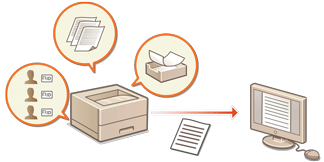
 |
Если включен сбор журнала аудита и возникает ошибка в области памяти, управляемой этой функцией, автоматически выполняется инициализация, а затем отображается экран с ошибкой. Если вы можете получить журнал аудита за время до возникновения ошибки, щелкните [Загрузить журнал аудита], чтобы получить журнал, а затем нажмите [OK]. Если вы не можете получить журнал аудита за время до возникновения ошибки, щелкните [OK]. После завершения инициализации сбор журнала аудита возобновляется, и в журнал записывается процесс автоматической инициализации. |
Запуск записи журналов
Ниже представлен порядок запуска записи журналов.
Запустите Remote UI (Удаленный ИП)  [Параметры/Регистрация]
[Параметры/Регистрация]  [Управление устройством]
[Управление устройством]  [Экспорт/очистка журнала аудита]
[Экспорт/очистка журнала аудита]  [Информация о журнале аудита]
[Информация о журнале аудита]  Нажмите [Пуск] для функции [Сбор журналов аудита:]
Нажмите [Пуск] для функции [Сбор журналов аудита:]
 [Параметры/Регистрация]
[Параметры/Регистрация]  [Управление устройством]
[Управление устройством]  [Экспорт/очистка журнала аудита]
[Экспорт/очистка журнала аудита]  [Информация о журнале аудита]
[Информация о журнале аудита]  Нажмите [Пуск] для функции [Сбор журналов аудита:]
Нажмите [Пуск] для функции [Сбор журналов аудита:] |
Если для параметра Потребление энергии в спящем режиме задано значение [Низкий], сбор журналов не производится, когда аппарат переходит в спящий режим. При создании журнала сетевого подключения или журнала управления аппаратом нажмите [Управление устройством]  [Сохранить журнал аудита] [Сохранить журнал аудита]  установите флажок [Сохранить журнал аудита] установите флажок [Сохранить журнал аудита]  нажмите [OK] нажмите [OK]  [Применить изменения параметров]. [Применить изменения параметров].Если во время сбора журналов отключится питание аппарата из-за перебоя с электропитанием и т. п., после перезапуска аппарата сбор возобновится, начиная с журнала, который собирался до отключения питания. Если остановить сбор журналов во время их сбора, при последующем запуске сбора журналов журналы за период, в который сбор был остановлен, не собираются. |
Экспорт журнала в виде файла
Различные журналы можно экспортировать и сохранять на компьютере в формате файлов CSV, которые затем можно открыть в редакторе файлов CSV или текстовом редакторе.
 |
При экспорте журналов в файлы следует использовать протокол TLS или IPSec. Настройка параметров IPSec |
Запустите Remote UI (Удаленный ИП)  [Параметры/Регистрация]
[Параметры/Регистрация]  [Управление устройством]
[Управление устройством]  [Экспорт/очистка журнала аудита]
[Экспорт/очистка журнала аудита]  [Экспорт журналов аудита]
[Экспорт журналов аудита]  [Экспорт]
[Экспорт]  Следуйте инструкциям на экране, чтобы сохранить файл
Следуйте инструкциям на экране, чтобы сохранить файл
 [Параметры/Регистрация]
[Параметры/Регистрация]  [Управление устройством]
[Управление устройством]  [Экспорт/очистка журнала аудита]
[Экспорт/очистка журнала аудита]  [Экспорт журналов аудита]
[Экспорт журналов аудита]  [Экспорт]
[Экспорт]  Следуйте инструкциям на экране, чтобы сохранить файл
Следуйте инструкциям на экране, чтобы сохранить файлЕсли необходимо, чтобы все журналы автоматически удалялись после экспорта, прежде чем нажать кнопку [Экспорт], установите флажок [Удалить журналы с устройства после завершения экспорта]. Если вместо этого затем нажать кнопку [Отмена], экспорт будет отменен, а журналы будут удалены, даже если процедура экспорта в файлы не завершена.
Во время выполнения экспорта сбор журналов останавливается.
Удаление журналов
Можно удалить все сохраненные журналы.
Запустите Remote UI (Удаленный ИП)  [Параметры/Регистрация]
[Параметры/Регистрация]  [Управление устройством]
[Управление устройством]  [Экспорт/очистка журнала аудита]
[Экспорт/очистка журнала аудита]  [Удалить журналы аудита]
[Удалить журналы аудита]  [Удалить]
[Удалить]  [Да]
[Да]
 [Параметры/Регистрация]
[Параметры/Регистрация]  [Управление устройством]
[Управление устройством]  [Экспорт/очистка журнала аудита]
[Экспорт/очистка журнала аудита]  [Удалить журналы аудита]
[Удалить журналы аудита]  [Удалить]
[Удалить]  [Да]
[Да]Отправка журналов с помощью протокола Syslog
Сведения Syslog можно отправить в систему SIEM (систему управления информацией о безопасности и событиями). Подключение к системе SIEM обеспечивает централизованное управление различной информацией, которая анализируется на основе предупреждений, получаемых в режиме реального времени.
1
Запустите Remote UI (Удаленный ИП). Запуск Remote UI (Удаленный ИП)
2
На странице портала нажмите кнопку [Параметры/Регистрация]. Экран Remote UI (Удаленный ИП)
3
Нажмите клавиши [Управление устройством]  [Экспорт/очистка журнала аудита]
[Экспорт/очистка журнала аудита]  [Параметры системного журнала].
[Параметры системного журнала].
 [Экспорт/очистка журнала аудита]
[Экспорт/очистка журнала аудита]  [Параметры системного журнала].
[Параметры системного журнала].4
Выберите [Использовать отправку системного журнала] и настройте требуемые параметры.
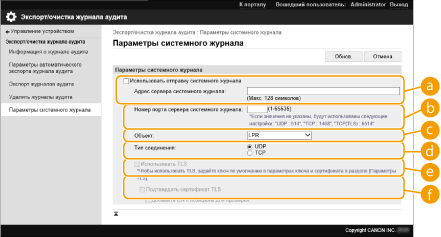
 [Адрес сервера системного журнала:]
[Адрес сервера системного журнала:]Укажите адрес сервера Syslog, к которому необходимо подключиться. Введите необходимую информацию, например IP-адрес и имя хоста в соответствии с вашей рабочей средой.
 [Номер порта сервера системного журнала:]
[Номер порта сервера системного журнала:]Введите номер порта, используемого сервером Syslog для связи с системным журналом (Syslog). Если оставить это поле пустым, будет использован номер порта, заданный в RFC (UDP: 514, TCP: 1468, TCP (TLS): 6514).
 [Объект:]
[Объект:]Укажите тип отправляемых сообщений журнала. Выберите одну из следующих позиций. От [Local0] до [Local7], [Log Alert], [Log Audit], [Security Messages] или [LPR] в соответствии с определением в RFC.
 [Тип соединения:]
[Тип соединения:]Укажите тип передачи данных ([UDP]/[TCP]).
 [Использовать TLS]
[Использовать TLS]Выберите этого параметр, чтобы шифровать информацию, отправляемую на сервер Syslog, с помощью протокола TLS.

Если для параметра [Тип соединения:] выбрано значение [TCP], можно настроить использование TLS.
 [Подтвердить сертификат TLS]/[Добавить CN к позициям для проверки]
[Подтвердить сертификат TLS]/[Добавить CN к позициям для проверки]Укажите, необходимо ли проверять сертификат сервера TLS, отправленный во время подключения, и его общее имя (CN).
5
Выберите команду [Обнов.].
 |
В некоторых журналах аудита после ошибки может наблюдаться незначительная задержка, поскольку передача на сервер Syslog происходит после опроса каждые 30 секунд. Поддерживаются следующие RFC: 5424 (формат Syslog), 5425 (TLS) и 5426 (UDP). |